电脑视频摄像头打不开怎么办 笔记本摄像头打不开怎么回事
更新日期:2024-03-21 21:57:28
来源:投稿
最近小编收到不少小伙伴的私信,很多小伙伴都向小编反应说自己的电脑视频摄像头打不开,不知道怎么办,于是小编为了解决大家的问题,到网上仔细研究了一番,才知道笔记本电脑摄像头打不开的原因是多样的,下面小编就为大家带来详细的解决方法,大家快来看看吧。

电脑视频摄像头打不开怎么办?
方法一、
1.按下“win+i”键,滑到底部,选择“隐私”;
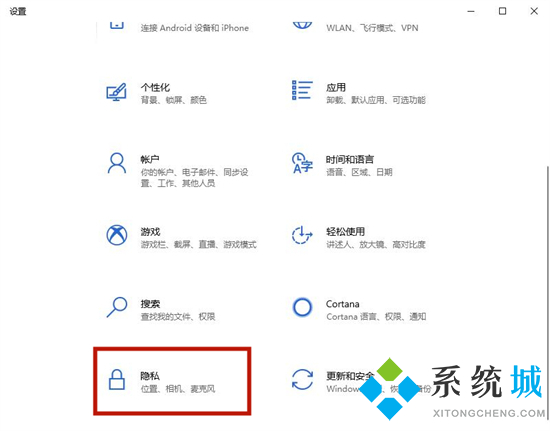
2.在左侧找到“相机”功能,并点击“更改”,将相机的访问权限打开。

方法二、
1.右击我的电脑,找到属性,打开;
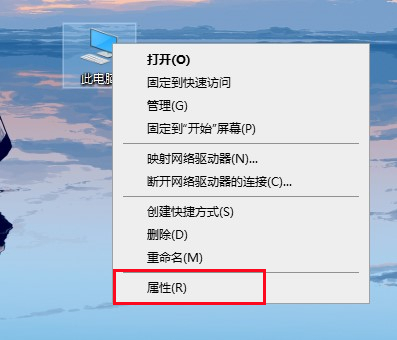
2.进入界面,找到设备管理器;
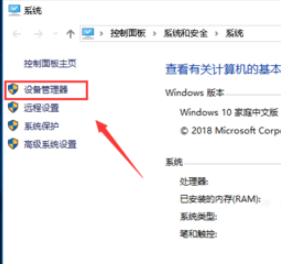
3.找到右边的图像设备。右击它,选更新驱动程序;
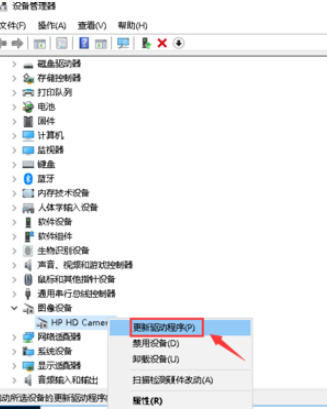
4.选自动搜索更新驱动;
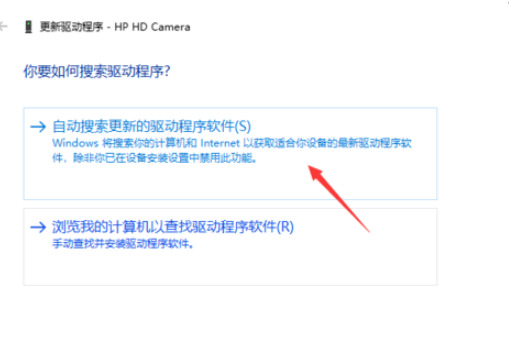
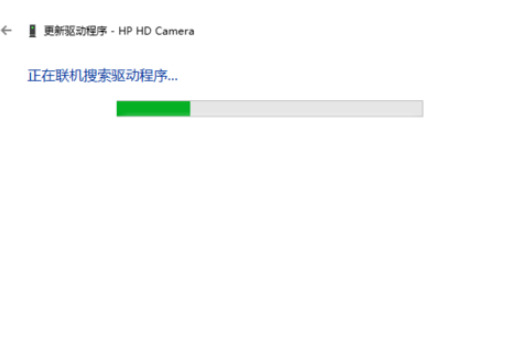
5.找到驱动后会自动下载安装。安装好,关闭即可;
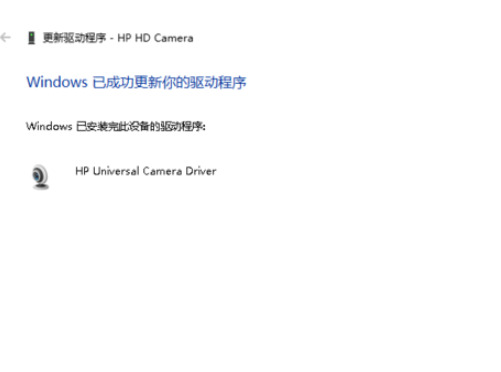
6.打开QQ或者其它的软件,试试看摄像头能不能开启。
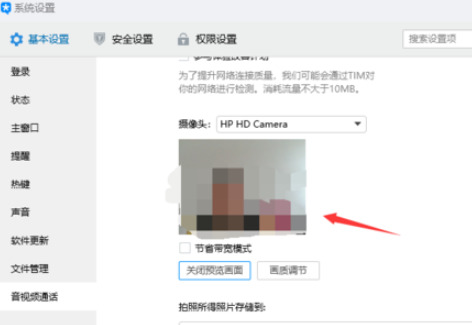
方法三、
1.我们可以通过专业驱动软件来解决这个问题,小编这里推荐驱动精灵;
 驱动精灵网卡版
驱动精灵网卡版
驱动精灵网卡版是一款便捷的电脑驱动管理工具,支持驱动备份、恢复、安装、删除、在线更新等实用功能。用户可以使用该软件快速识别计算机的硬件信息并更新其驱动程序,以确保所有硬件都易于使用,无需安装,非常方便,欢迎有需要的小伙伴下载驱动精灵最新电脑版。
2.打开驱动精灵,来到程序主页面点击右下角“百宝箱”;
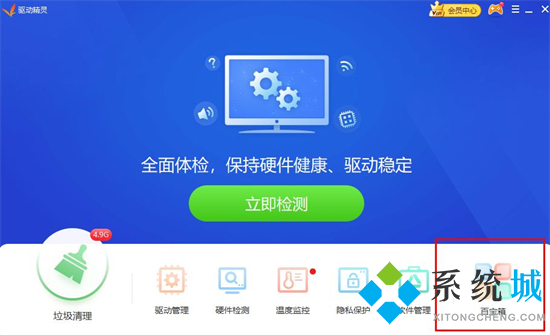
3.在右下方点击“软件管理”;
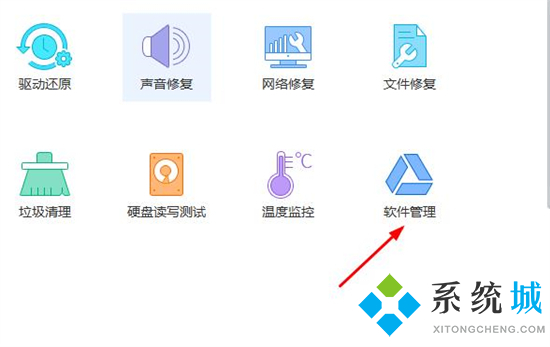
4.在搜索栏搜索“摄像头”,安装下方的“一键修复摄像头工具”;
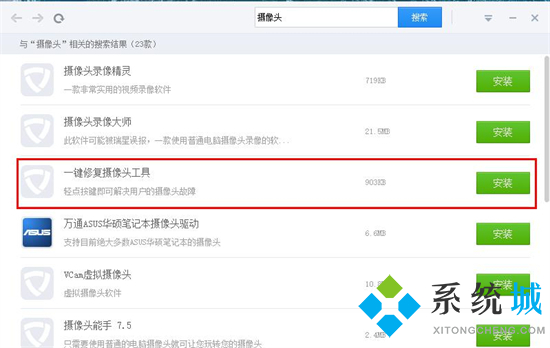
5.点击“一键修复”;
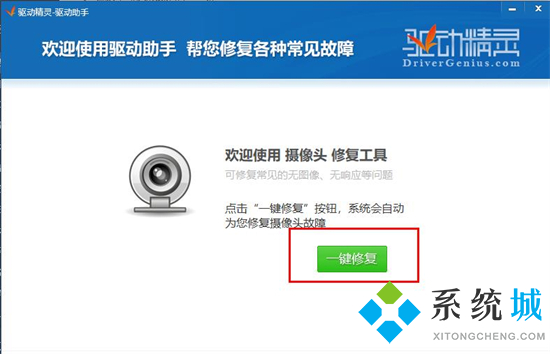
6.等待修复完成即可。
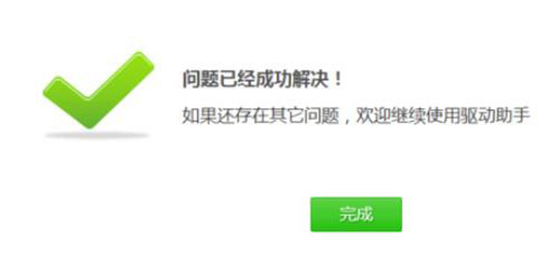
方法四、
1.没有画面可能是一些笔记本的摄像头物理开关没打开,打开即可。

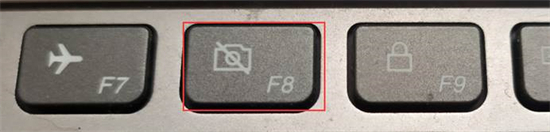
以上就是小编为大家带来的电脑视频摄像头打不开的解决方法了,希望能帮助到大家。
- monterey12.1正式版无法检测更新详情0次
- zui13更新计划详细介绍0次
- 优麒麟u盘安装详细教程0次
- 优麒麟和银河麒麟区别详细介绍0次
- monterey屏幕镜像使用教程0次
- monterey关闭sip教程0次
- 优麒麟操作系统详细评测0次
- monterey支持多设备互动吗详情0次
- 优麒麟中文设置教程0次
- monterey和bigsur区别详细介绍0次
周
月











